伺服器是運營一款應用程式的基石,伺服器强大的運算能力會支持應用程式使用者所提出的請求,經過運算後將結果回傳給使用者。伺服器對應用程式的運行如此重要,但是擁有實體伺服器的成本是很高的。購買伺服器前需要評估應用程式的需求,購買符合需求的伺服器,等待伺服器到貨並把伺服器搭建在一個安全的地方。擁有實體伺服器還有另一個嚴重的缺點,就是缺乏靈活性,想要擴充或刪減原有的伺服器都是非常麻煩的事情,且成本不小。因此雲端運算就提供了一種解決方法,就是開發者能使用雲端平台搭建好的伺服器資源來運行自己開發的應用程式。只需要將運算的需求告訴雲端平台,雲端很快就能提供開發者所需的資源,且可以隨時選擇增加或減少資源的使用量。
AWS提供了許多種雲端運算服務,大致上可以分為虛擬機器(virtual machines)、容器(container services)和無伺服器(serverless)三種服務類型,本文介紹的EC2(Elastic Compute Cloud)就屬於虛擬機器。虛擬機器可以看作是在雲端上運作的虛擬電腦,它可以執行程序或進行運算。開發者在AWS上建立的虛擬電腦稱之為執行個體(Instance),實際上每一個運行的虛擬機器都可以對應到實體伺服器資源,這些實體電腦就是宿主機(Host Machine),建立執行個體的同時,虛擬機器監視器(Hypervisor)會被安裝上宿主機,虛擬機器監視器就會將宿主機的硬體資源提供給執行個體,實現在雲端上運行虛擬機器。
進入EC2後可以看到EC2儀表板,儀表板中會顯示目前關於EC2使用狀況的各種資訊,需要特別注意儀表板上顯示的是目前所選區域使用的資源,更改區域可以點選頁面右上方的區域名稱,點選後就會出現區域下拉選單。關於區域的介紹可以參考Day 5:AWS全球基礎設施。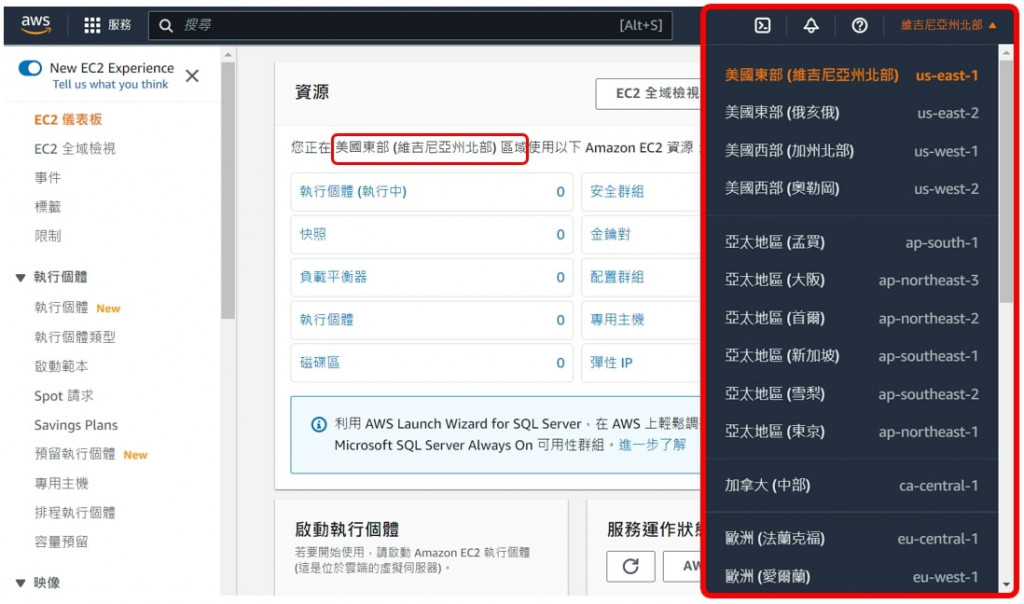
可以看到目前在美國東部這個區域中,還沒有建立任何執行個體,新增執行個體可以點選左側選單或儀表板中的[執行個體]。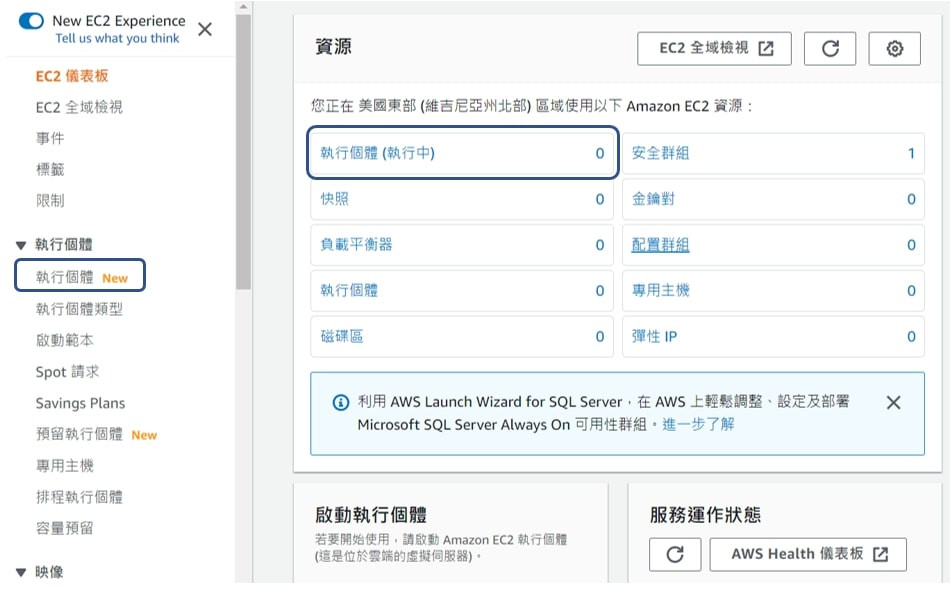
執行個體頁面中可以看到區域中所有執行個體的詳細資訊,點選右上方[啟動新執行個體]就能進入建立執行個體的頁面。
首先設定此執行個體的名稱。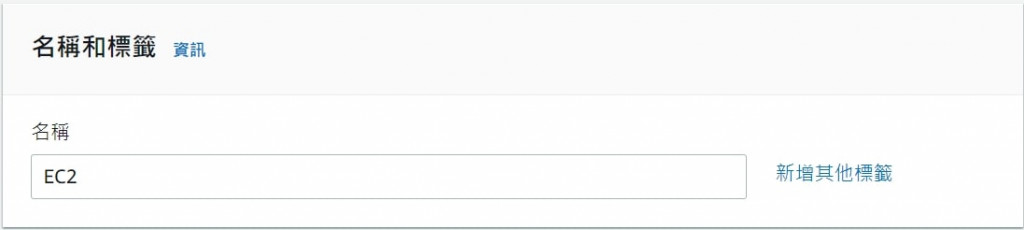
選擇系統作業影像(AMI),AMI可以視為此執行個體的運行環境。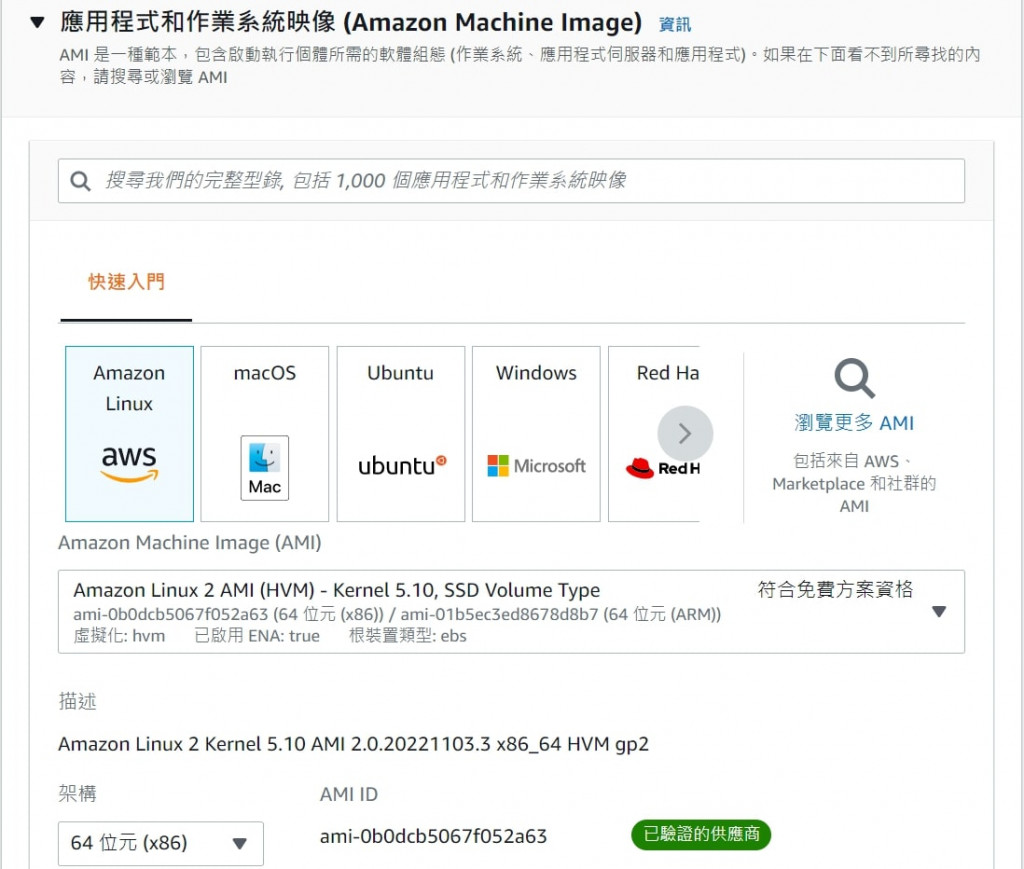
選擇執行個體類型,以下面這個t2.micro為例,t2是它所屬的系列,不同系列有各自擅長處理的工作,各系列的介紹可以參考 Amazon EC2 執行個體類型。micro表示此類型的記憶體用量,進而影響此執行個體的效能(以及使用費率)。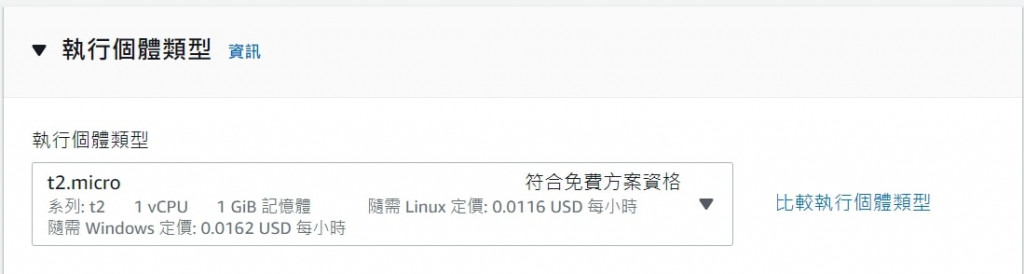
這邊可以設定登入此執行個體的金鑰對,EC2會儲存公鑰,開發者保存私鑰,連接此執行個體時須輸入金鑰對名稱並使用自己保存的私鑰和公鑰進行驗證。這邊先不做設定。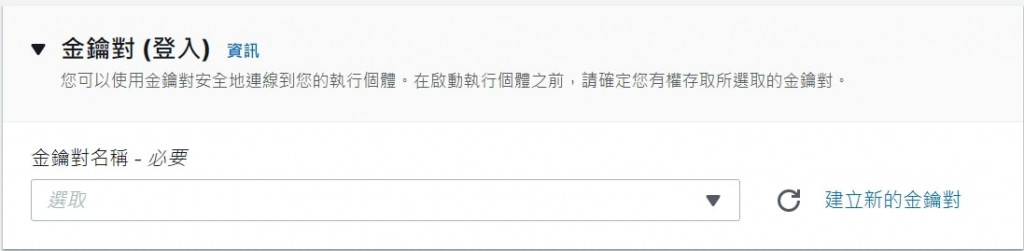
網路設定保持默認設定。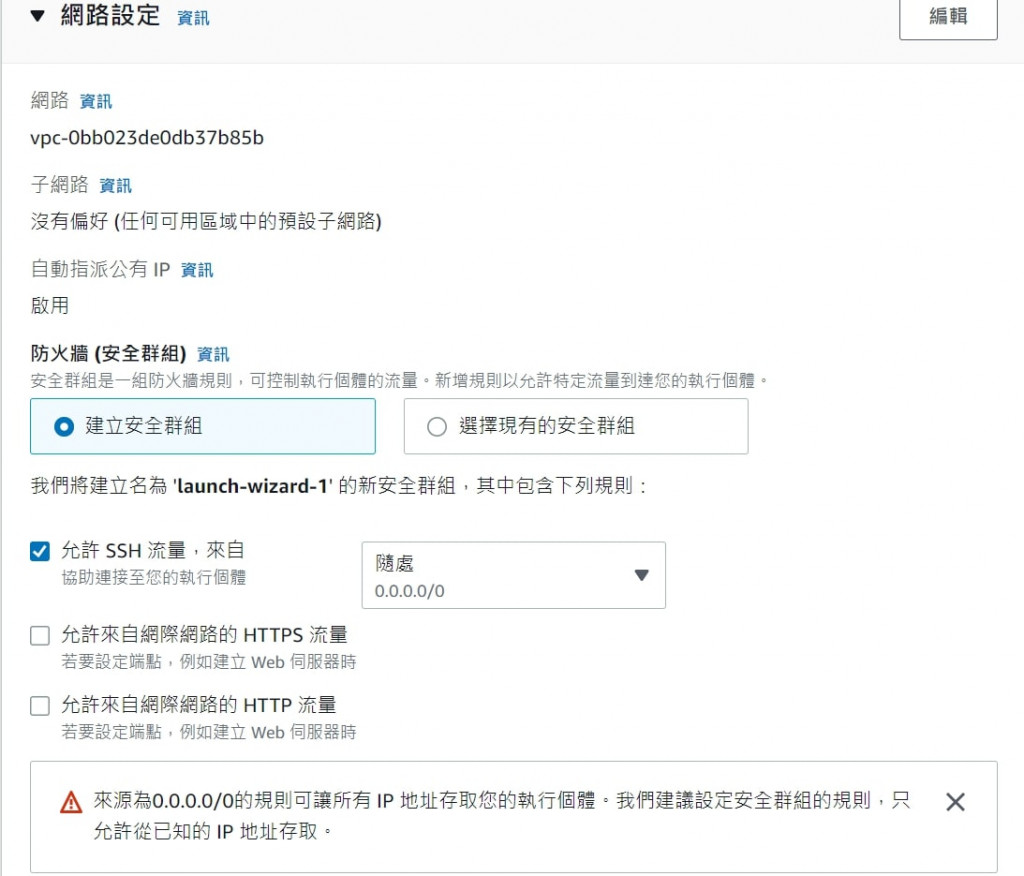
儲存設定保持默認。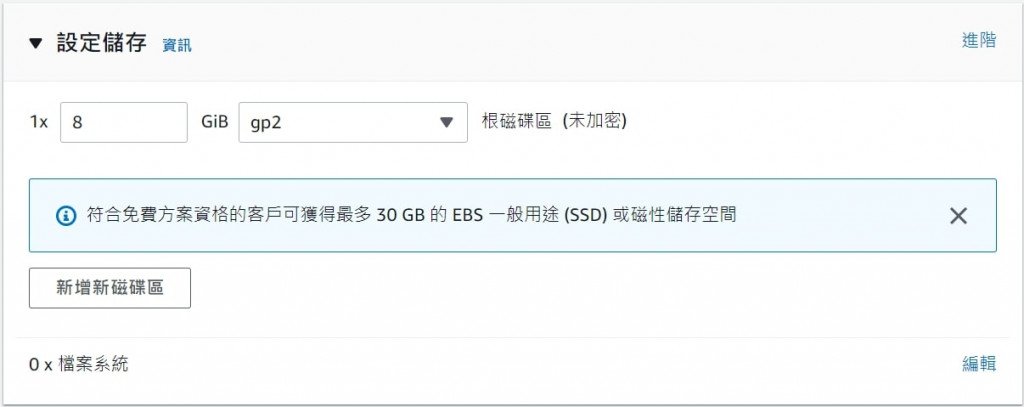
摘要中可以看到此執行個體的各項重點設定資訊,確認無誤後便可以啟動這個執行個體。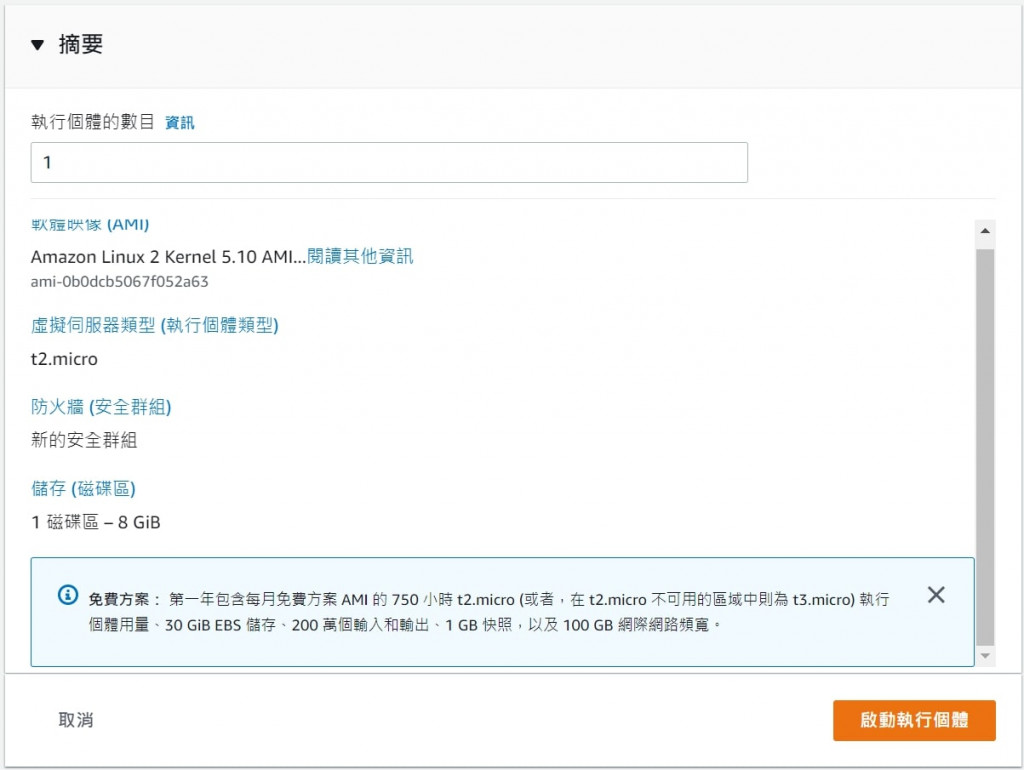
剛啟動的執行個體不會馬上開始運作,等候片刻後就能看到這個執行個體的運行狀態變為執行中,這代表此執行個體已經開始運行。
要更改執行個體的狀態,只要選擇該執行個體,點選[執行個體狀態],就會出現下拉選單以改變執行個體狀態。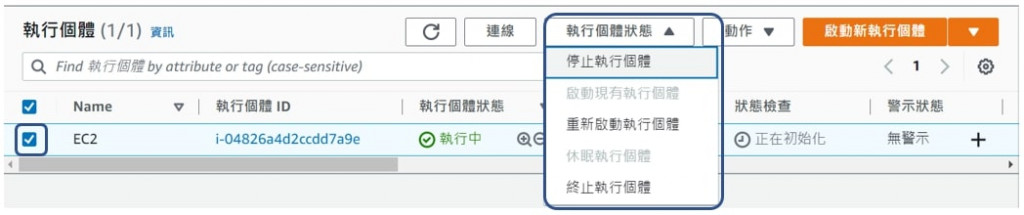
執行個體被建立後,就會進入「執行中(Running)」的狀態,開發者能任意改變執行個體的狀態。「重新啟動(Rebooting)」就如同電腦重新開機,會重新啟動虛擬機器,在更改執行個體設定時可能用得到。「停止(Stopped)」會關閉該執行個體的所有運算功能,但是會保留之前運算留下的數據,也就是會繼續使用儲存空間(可能產生費用),停止後隨時可以再次啟動。「終止(Terminated)」則表示這個執行個體不只運算功能被停止,產生的數據也將全部被刪除。下圖是執行個體生命周期的示意圖。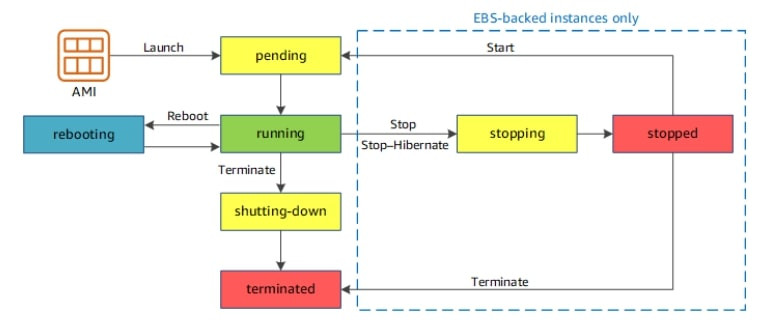
Whitebox Solutions(July 11, 2022).Virtual Machine vs Container vs Serverless. Retrieved November 20, 2022 from:https://www.whiteboxsolution.com/blog/virtual-machine-vs-container-vs-serverless/
AWS Educate(2022年3月2日)。Amazon EC2 簡介。2022年11月20日,取自:https://vocus.cc/article/620dbc5bfd8978000140f461
AWS(n/d). Instance lifecycle. Retrieved November 20, 2022 from:https://docs.aws.amazon.com/AWSEC2/latest/UserGuide/ec2-instance-lifecycle.html
